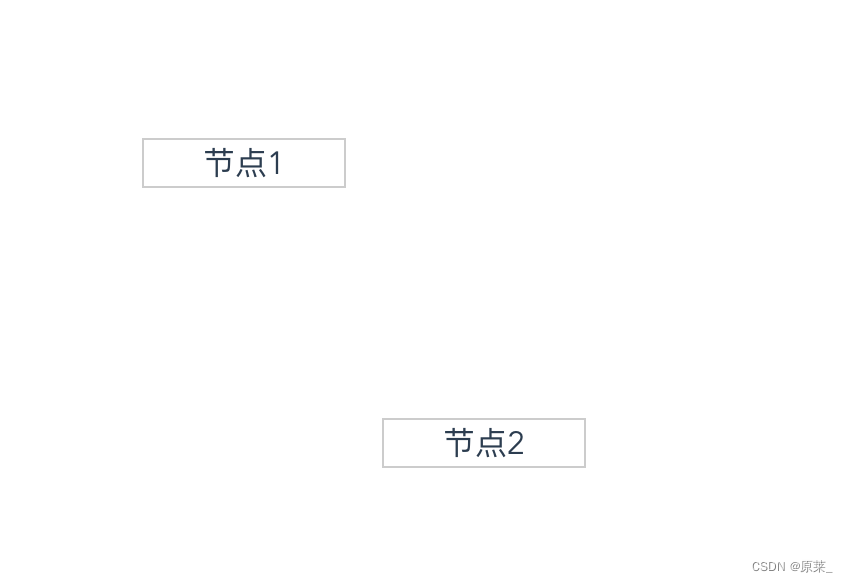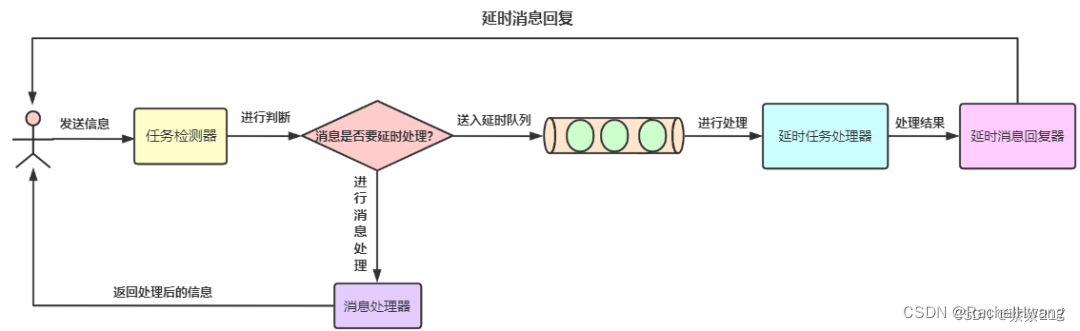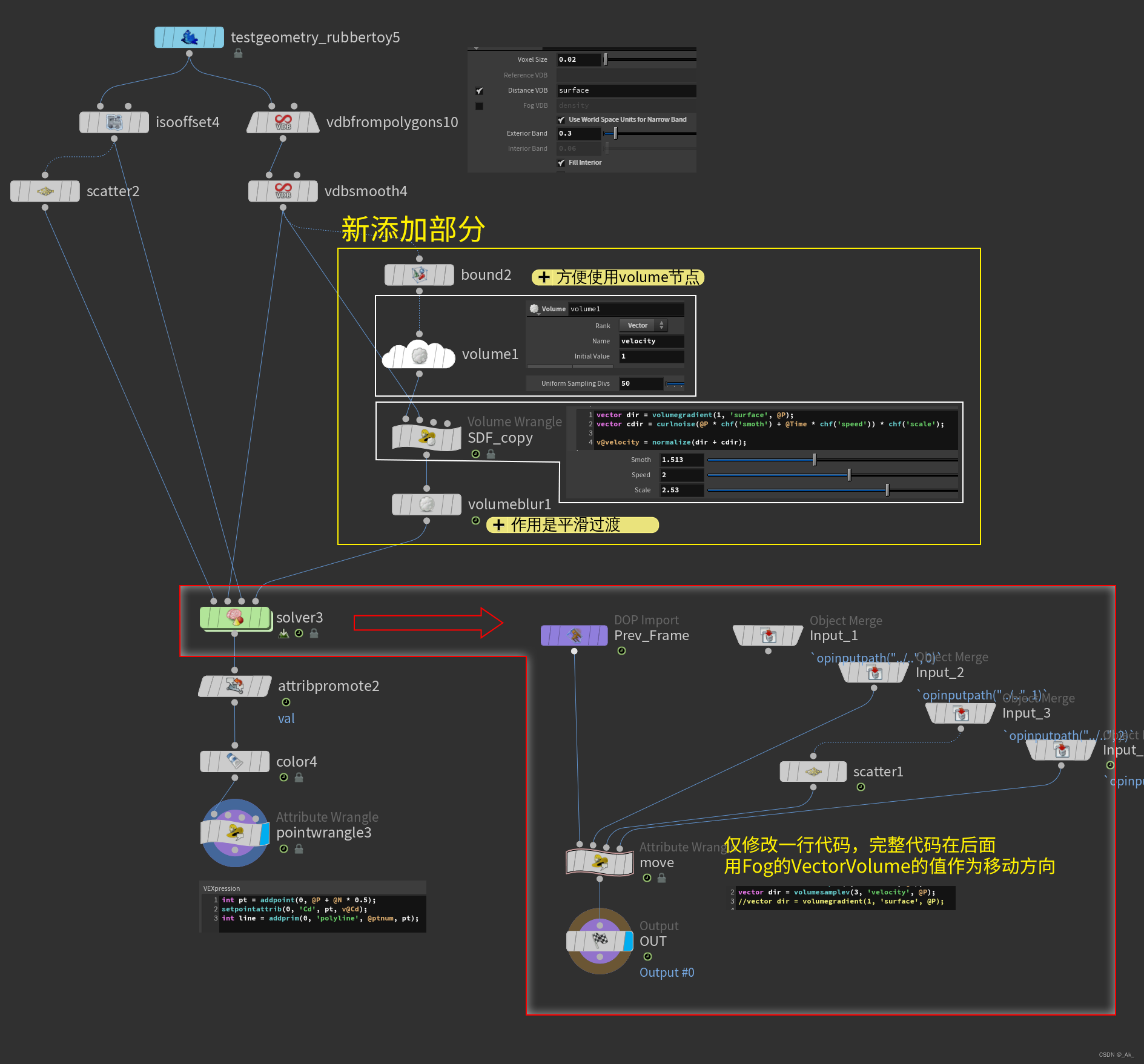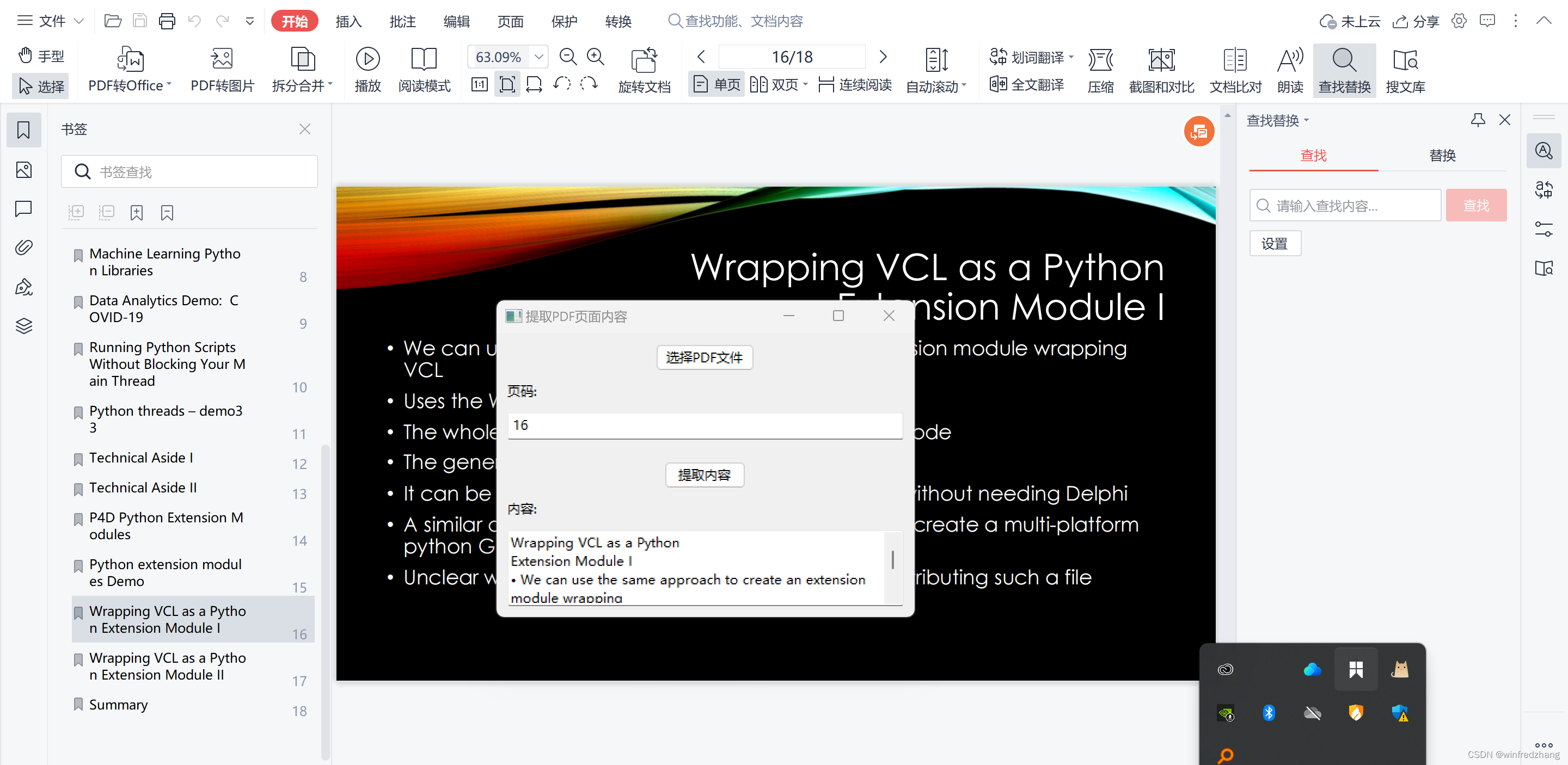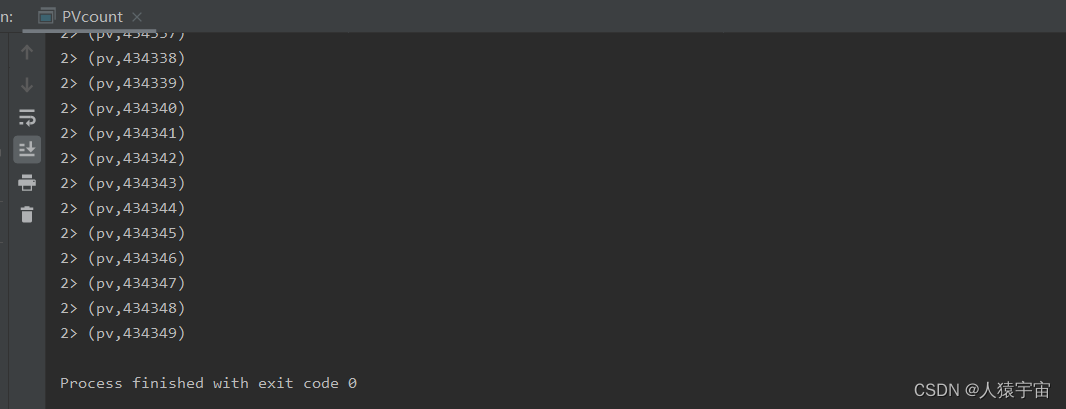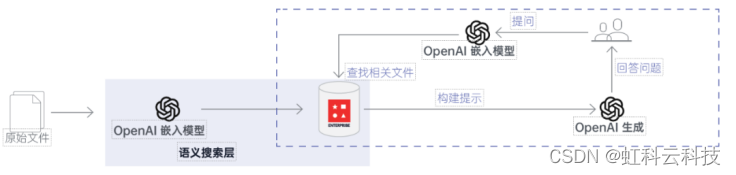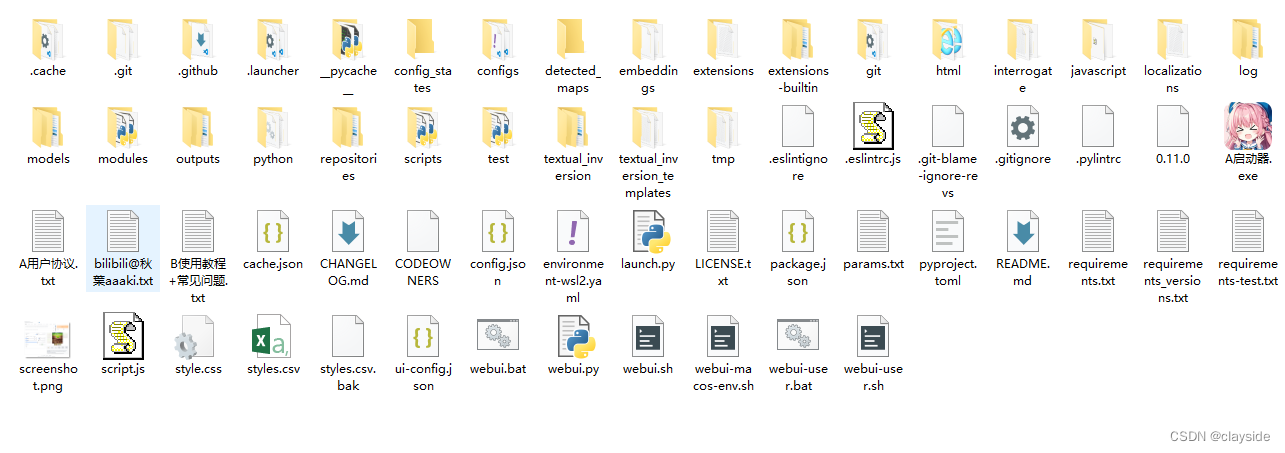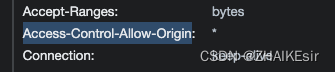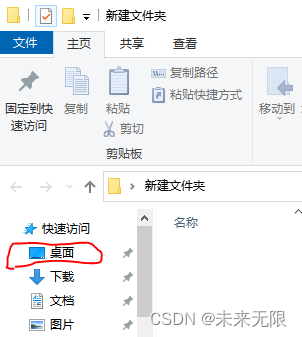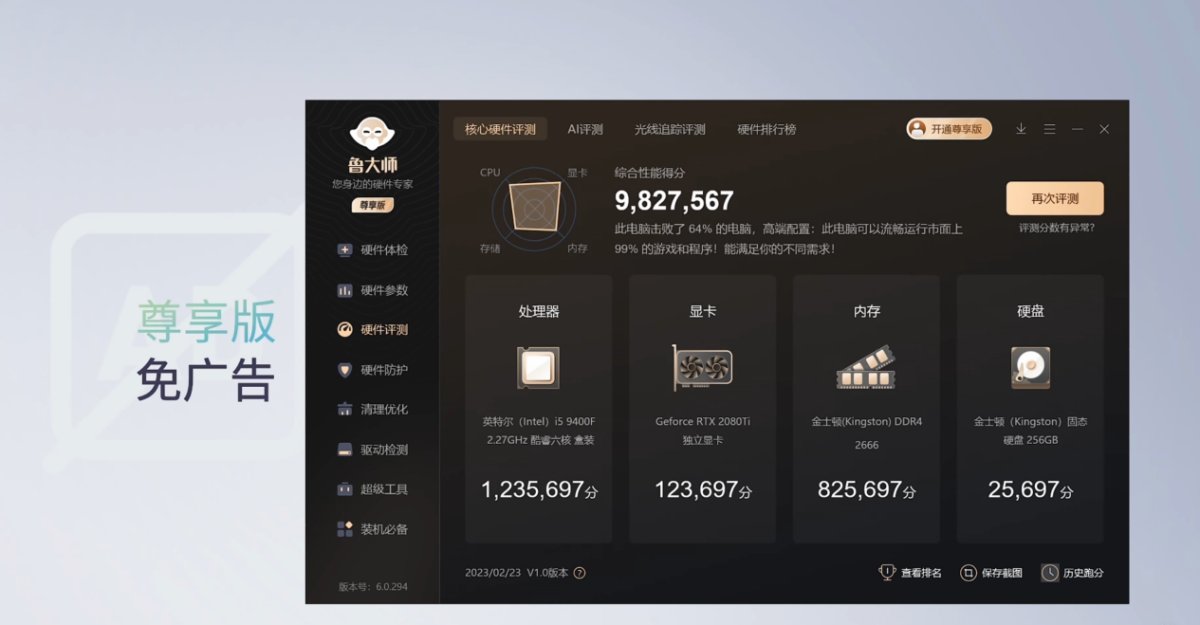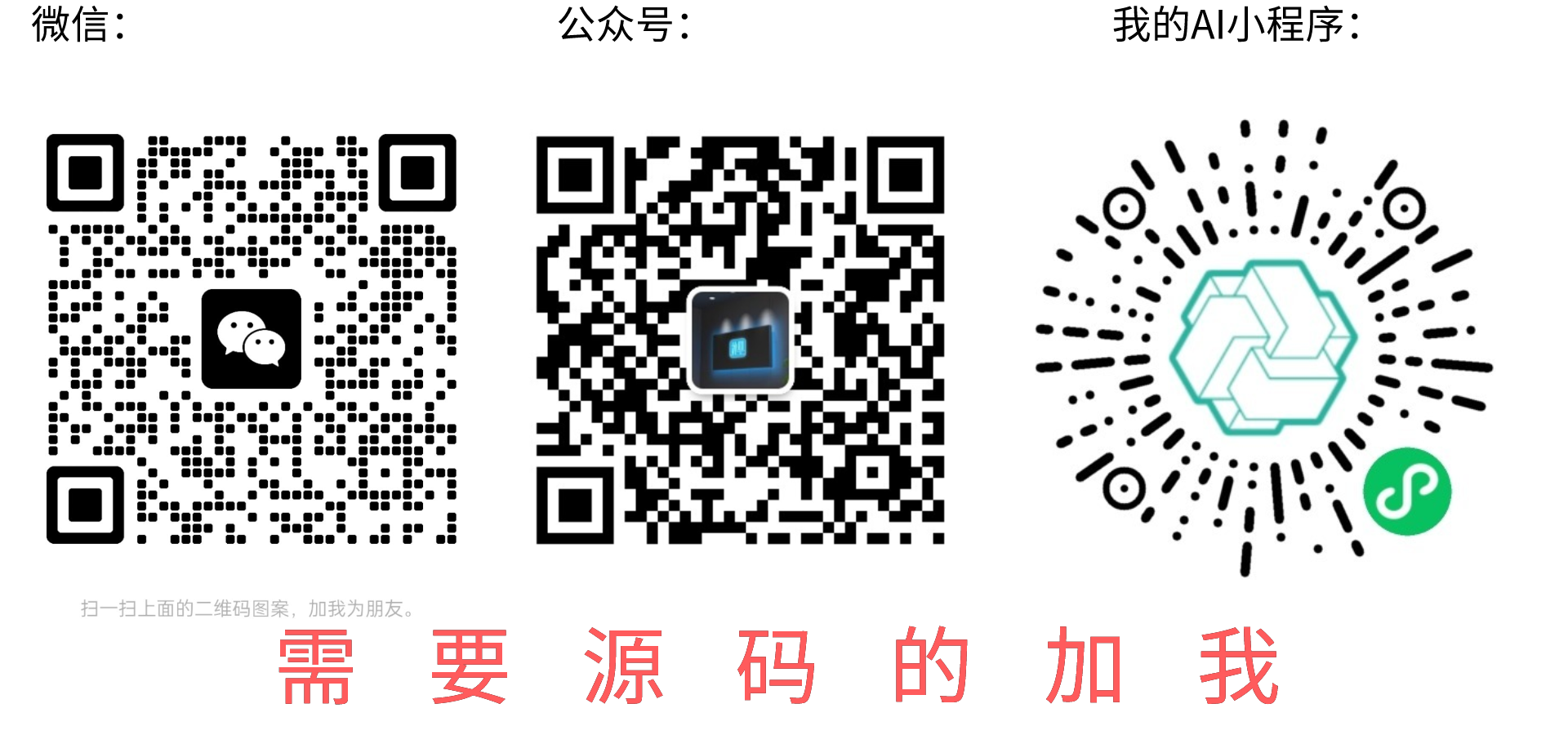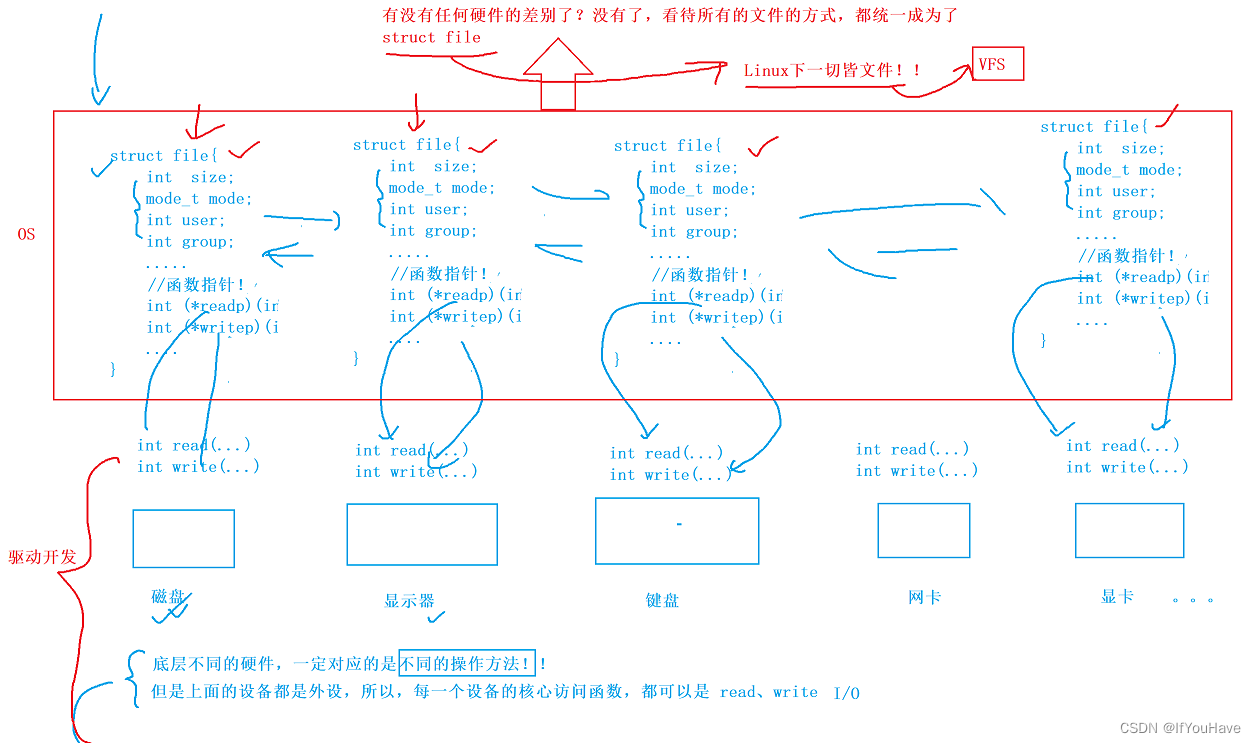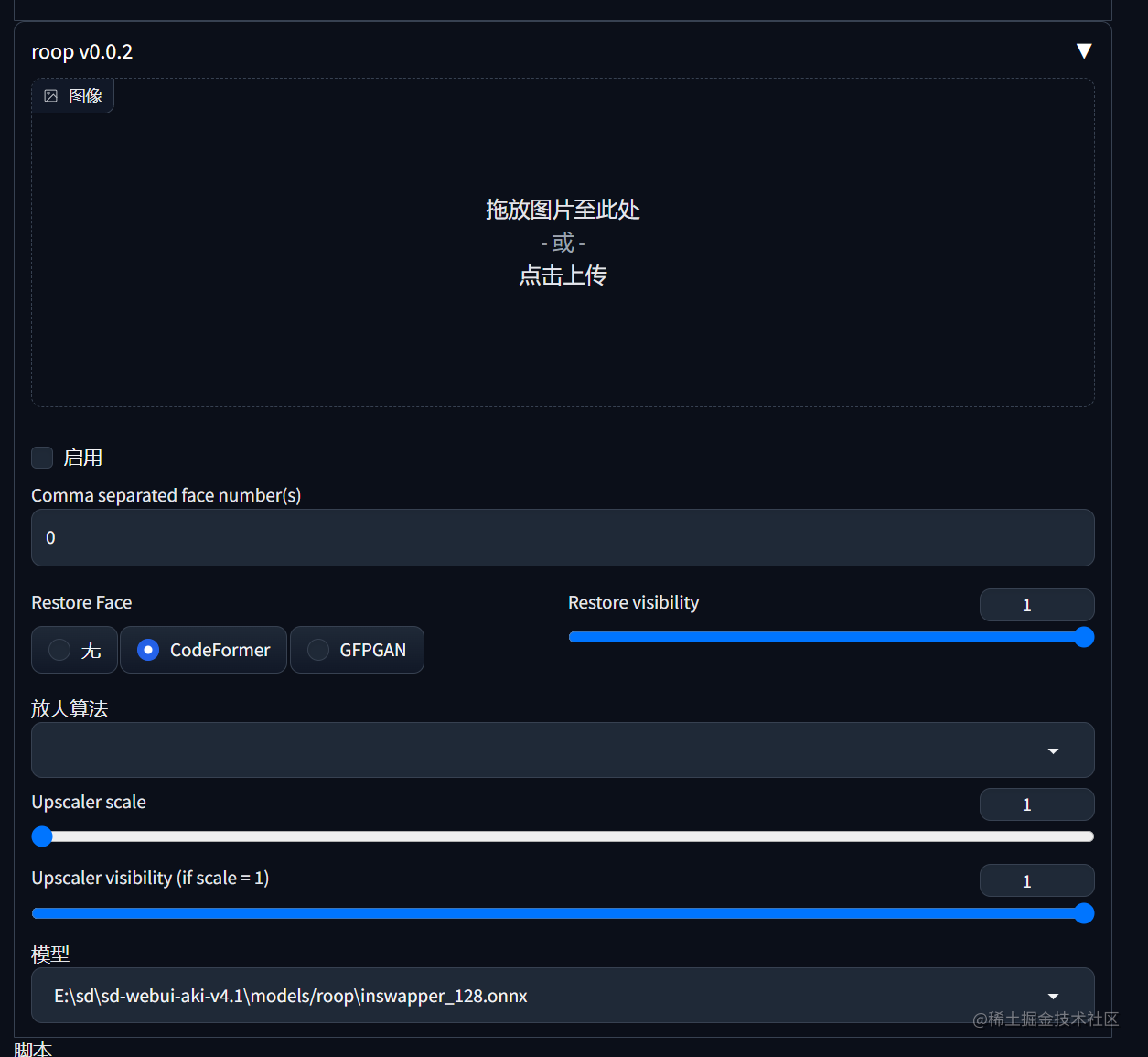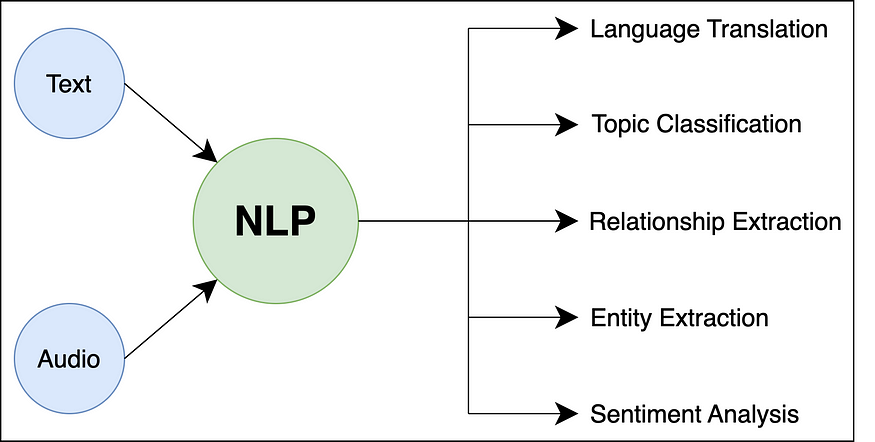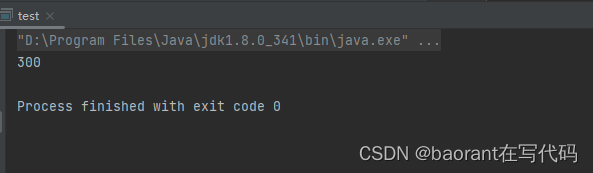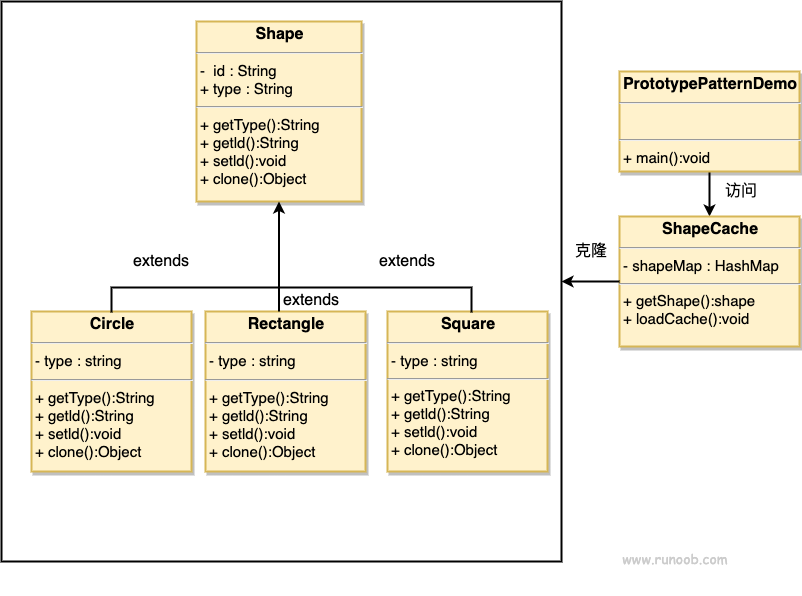安装完mongodb后,会自动生成下面两个目录(mongod.conf中设定的),用来存放日志和数据
/var/lib/mongo (数据目录)
/var/log/mongodb (日志目录)要启动一个单机版的mongodb,一般有两种方式:
第一种启动方式:直接使用mongod启动
默认所有跟mongodb数据库有关的启动命令都在/usr/bin这个目录下,如下图:
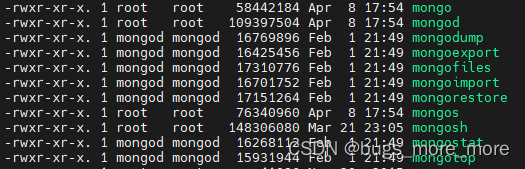
当我们需要启动一个单机的(standalone)的mongodb数据库实例时,只需要进入这个目录,然后执行命令
./mongod -f /usr/local/mongodb/mongod.conf如果出现下图,就表示启动成功了了。

第二种启动方式:systemctl start mongod
使用systemctl方式是,如过mongodb的数据目录或者日志目录修改为位置(没使用默认位置),那么必须先进行一些配置,如下:
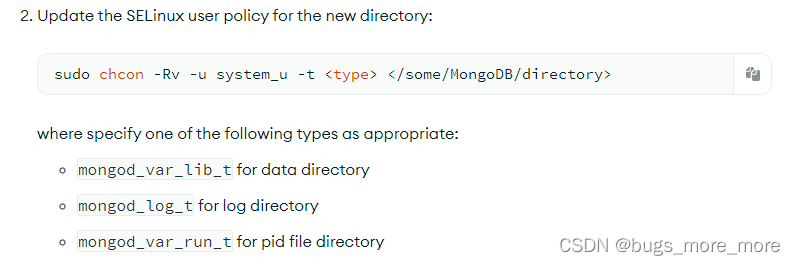
具体可以参考官网,官网上给了几个例子。否则会启动失败。
我们知道每个systemctl命令都会有一个对应的.service文件,里面其实就是一些shell命令来启动程序。下面看一下mongod对应的service文件(/usr/lib/systemd/system/mongod.service)
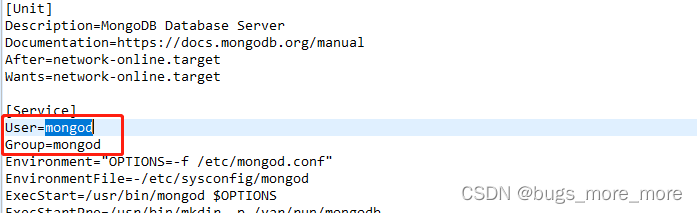
观察上图红框,他指定了数据目录和日志目录必须是mongod权限才行,如果不是mongd权限,通过下面命令修改即可:
# 更改权限
chown -R mongod:mongod /var/lib/mongo
chown -R mongod:mongod /var/log/mongodb当然你也可以通过在这个service文件中自定义自己喜欢的权限,例如就想设置root权限,那就修改红框里内容就行(丢改后别忘了执行stemctl daemon-reload
)。权限对不上有可能导致systemctl启动失败。
验证是否启动成功
通过上面两种方式中的任何一种启动mongodb后,如果你想验证是否启动成功,可以通过mongosh去连接一下,方式如下:
进入到/usr/bin目录中,然后执行mongosh --port 端口号即可,截图如下:
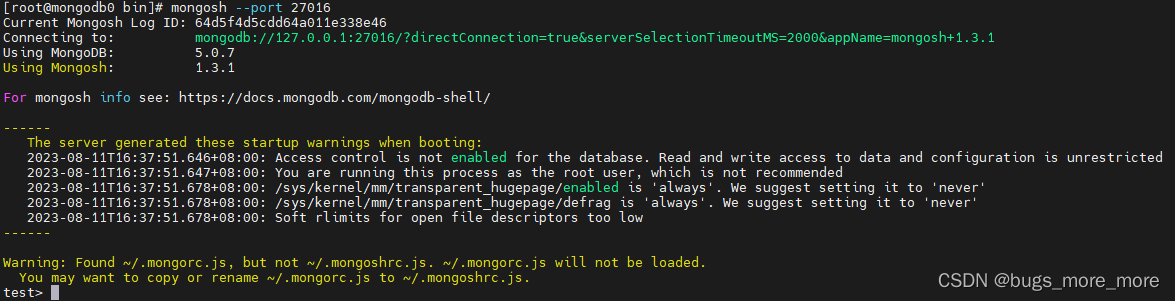
这就表示mongosh成功连接上mongodb了。